Crea texturas listas para el juego utilizando el pintor de sustancias

Este año pasado ha sido un cambiador de juegos para la industria de los videojuegos y para los artistas de los EE. UU. Lo suficientemente afortunados como para ganarse la vida de los juegos. El surgimiento de la representación basada físicamente (PBR) ha cambiado la forma en que creamos texturas y materiales para motores de juego, y con él, el software ha surgido que necesita dominar.
En particular, Pintor de sustancias se ha convertido en un estándar en la industria; Es un software excelente que forma parte de la suite de diseño de sustancias. En este tutorial, aprenderemos las habilidades básicas necesarias para crear texturas en tiempo real, listas para el juego en el pintor.
Photoshop CC Ha sido un elemento básico de mi flujo de trabajo durante años, pero el pintor de sustancias ofrece algunas ganancias importantes para desviarse de su camino, por ejemplo, en lugar de texcular con fotos en un lienzo 2D plano, ahora puede "pintar" en un lienzo 2D. Al mismo tiempo, el pintor de sustancias le ofrece la capacidad de hacerlo en una ventana 3D.
Una de las habilidades de la mente-soplado del software es que le permite una textura en múltiples canales (albedo, glossiness, meethiness) al mismo tiempo y luego puede reutilizar la receta de este material rápidamente en otros modelos 3D, en segundos.
Una de las habilidades de la mente-soplado del software es que le permite una textura en múltiples canales al mismo tiempo
Texturizar una serie de vehículos, accesorios o caracteres que forman parte del mismo tema o facciones con tipos de materiales similares se convierte en una tarea más fácil, ya que puede reutilizar los mismos materiales en todos ellos. La textura nunca ha sido más rápida y es fácil usar todo esto mientras mantiene la precisión de PBR.
Y no se detiene allí. Una de las muchas cosas grandes con pintor de sustancias es la capacidad de usar el mapa de ID de color que se genera a partir de ZBrush y al horno en el pintor de sustancias. Esto se puede utilizar como una máscara para aplicaciones de materiales / texturas al horno de los detalles de alta resolución en Zbrush.
La otra gran cosa es que ahora puede hornear mapas normales por su nombre: no necesita romper sus polígonos bajos (LOD0) para hornearlos. Por lo tanto, puede evitar una superposición de proyección en sus mapas normales, ya que los dos objetos de geometría están demasiado juntos, incluso en un valor de distancia de bajos rayos. Esto evita tener que hacer correcciones en Photoshop, que puede ser un dolor.
Descarga todos los activos que necesitas aquí .
01. Comienza con la decimación.
Necesitas diezmar la mayor cantidad de partes individuales que puedas. Esto acelerará el tiempo de proceso de cocción y tendrá una malla de alta resolución utilizable si necesita volver a retopopolegar. Para la decimación, una buena regla general intenta apuntar a 300-350k polígonos en Zbrush. Si se elimina demasiado de su detalle durante la primera pasada de la decimación, intente un recuento más alto, o si nada cambia, intente un conteo de polígono más bajo. El objetivo es obtener el mejor resultado con los pocos polígonos diezmados.
02. Usa diferentes poligrupups.

Para esta etapa del proceso, necesita romper sus modelos ZBrush en diferentes poligrupos. Idealmente, el mismo tipo de material y el mismo desgaste debe estar en el mismo color de poligrupo. Debe hacer esto desde el inicio de la fase de escultura para definir qué partes tendrán materiales diferentes, y desde allí, intente mantenerlos como diferentes subtools o elementos para la asignación de poligrupo rápido y fácil.
03. Mueve tu modelo

Una vez que cree su modelo de baja resolución (LOD0), tome esto en el software 3D de su elección, le recomendaría 3DS MAX, TOPOGUN o MAYA. Por lo general, su modelo debe combinar o conectar todos los objetos 3D en el mismo tipo de mapa de textura. Con esto hecho, será más fácil asignarles un nombre listo para hornear los mapas normales.
04. Cambie el nombre de sus mallas
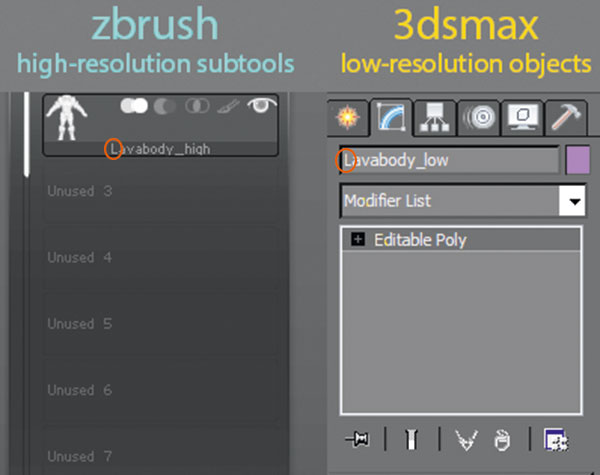
Debe cambiar el nombre de sus mallas en Zbrush y en su paquete 3D de baja resolución (3DS MAX, MAYA, etc.). Aquí es donde ocurren la mayoría de los problemas. En Zbrush, de forma predeterminada, el software agrega una letra mayúscula a todos los nombres que ingresa en la parte Cambiar el nombre de los subtools, así que asegúrese de agregar una letra mayúscula a la primera letra de su convención de nomenclatura. También evite los números, ya que la sustancia no los apoyará y causará problemas en el escenario para hornear.
05. Cambio de nombre continuado
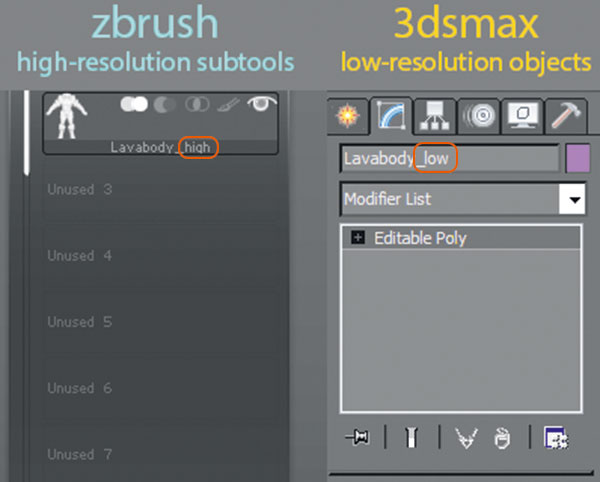
De forma predeterminada, el Pintor Baker de sustancias buscará nombres con un modificador '_LOW' y '_Hight' para vincularse entre sí y hornear desde allí. Una vez más, parece en Zbrush, no puede ingresar el '_' para que necesitará copiar y pegar el nombre del modelo de baja resolución, y luego copiar y pegar el nombre en Zbrush, cambiando el nombre de la subtool y borrando el 'bajo 'Al final para reemplazarlo con' alto '. De esta manera, usted asegura que la misma palabra conlleva.
06. POLYPAINT DE POLIZGROUPS

Necesitamos preparar el mapa de identificación de color que será realmente útil en el pintor de sustancias. Primero necesitas asignar los colores correctos en Zbrush. Todos los poliGroups ya deben asignarse por tipo de material en cada subtool, por lo que lo único que queda es hacer una pintura de politamento de poligrupos (que se encuentra debajo de la paleta de herramientas) en cada una de las subraturneas.
07. Asignar materiales básicos.
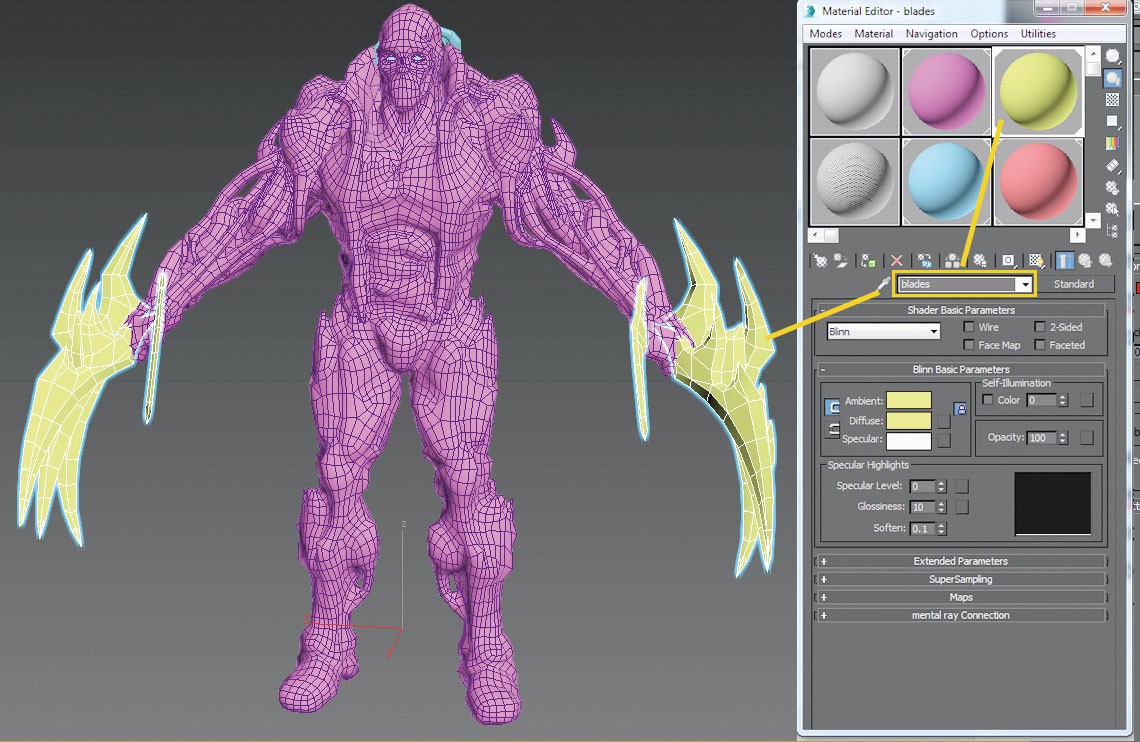
Necesitamos asignar los materiales básicos de Maya / 3DS MAX. No importa, ya que cada material asignado representa un mapa de textura en su modelo. Si tiene tres texturas, debe tener tres materiales asignados por el objeto Polygon Face o Polygon. Cada material necesita un nombre específico que define qué tipo de parte o textura representa. Ese nombre será su referencia en sustancia, por lo que sabe qué textura es qué con el conjunto de texturas.
08. Exportar a Zbrush
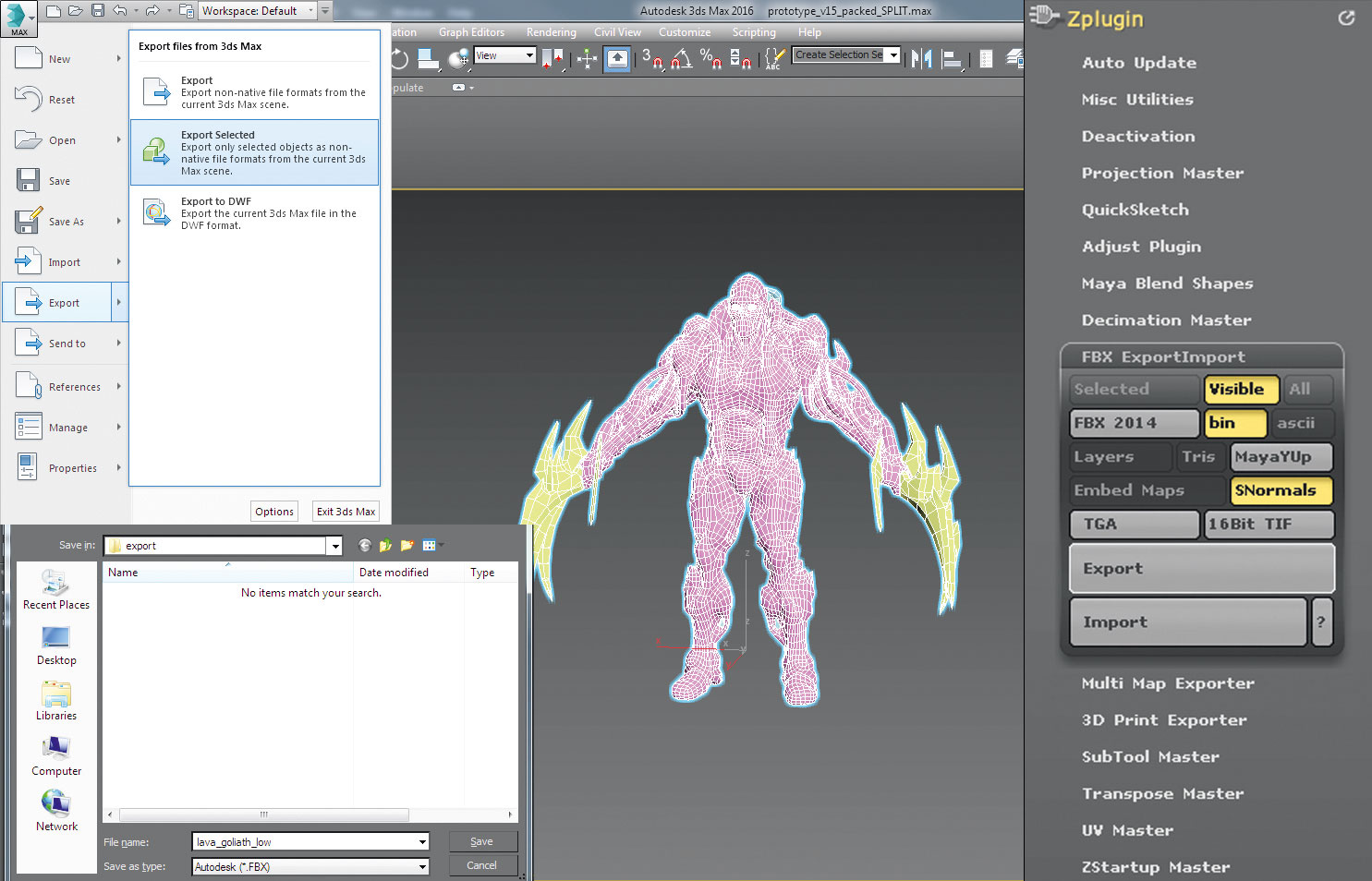
Ahora que se hayan asignado los nombres de nuestros materiales y los nombres de malla de polígonos, podemos exportar nuestro modelo de alta resolución de ZBrush y nuestro modelo de baja resolución en el formato .fbx. Lo mejor de Zbrush FBX es que puede exportar todos sus subtools separados como uno, y cuando se carga en sustancia, el formato recordará que están separados. Ya no necesita exportar sus subtools .OBJ y combinarlos en Maya / 3DS MAX como los viejos tiempos.
09. Importar a sustancia
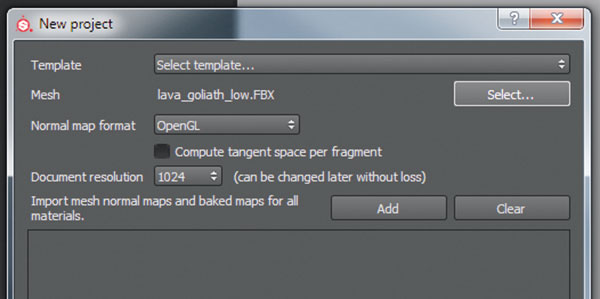
Finalmente lo hacemos al pintor de sustancias, ¡aquí es donde comienza la diversión! Ve a File & GT; Inicio nuevo. Ahora necesita obtener la resolución baja .fbx que recientemente salimos de Zbrush, presionando el botón SELECT. Ahora tenemos nuestros archivos dentro del pintor de sustancias y pueden iniciar el proyecto de textura en detalle.
10. Pintor de sustancias dentro
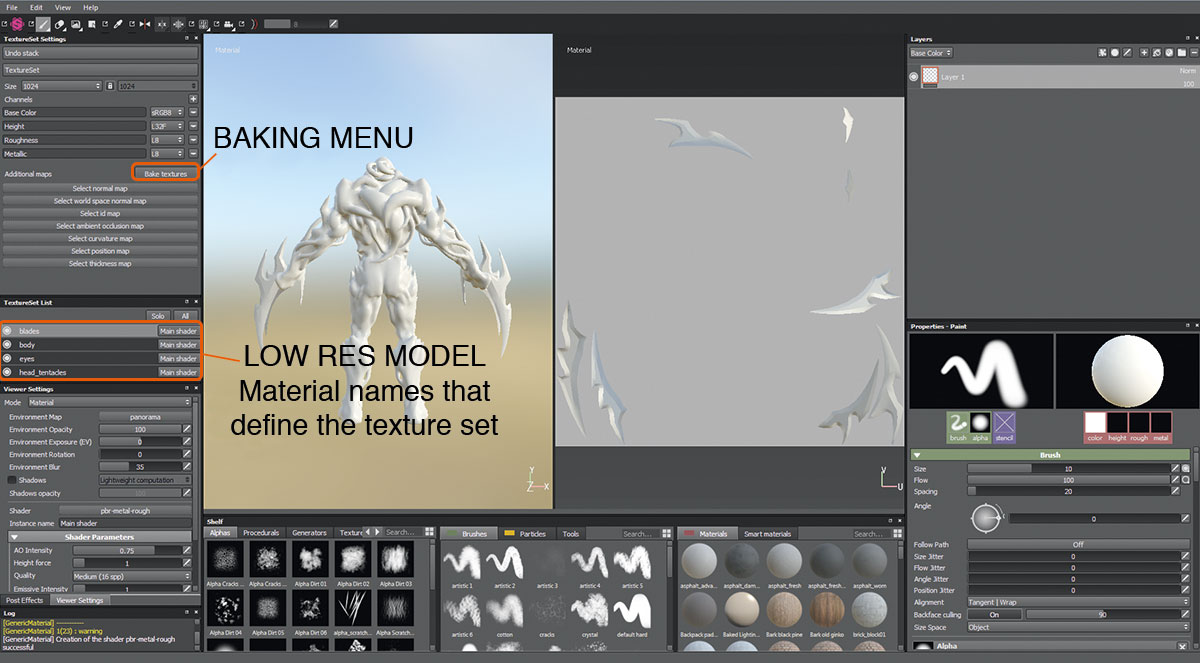
Ahora que ha cargado su malla de baja resolución, debe ver los diferentes conjuntos de texturas con los nombres que escribió antes de exportarlo a su software 3D. También puede ver el canal que usará, y puede agregar más o eliminar algunos, dependiendo de sus necesidades. En cualquier momento, también puede cambiar la resolución de su proyecto, y siempre y cuando esté utilizando materiales y efectos de sustancias, nunca perderá los detalles al escalar la resolución.
11. El menú para hornear.
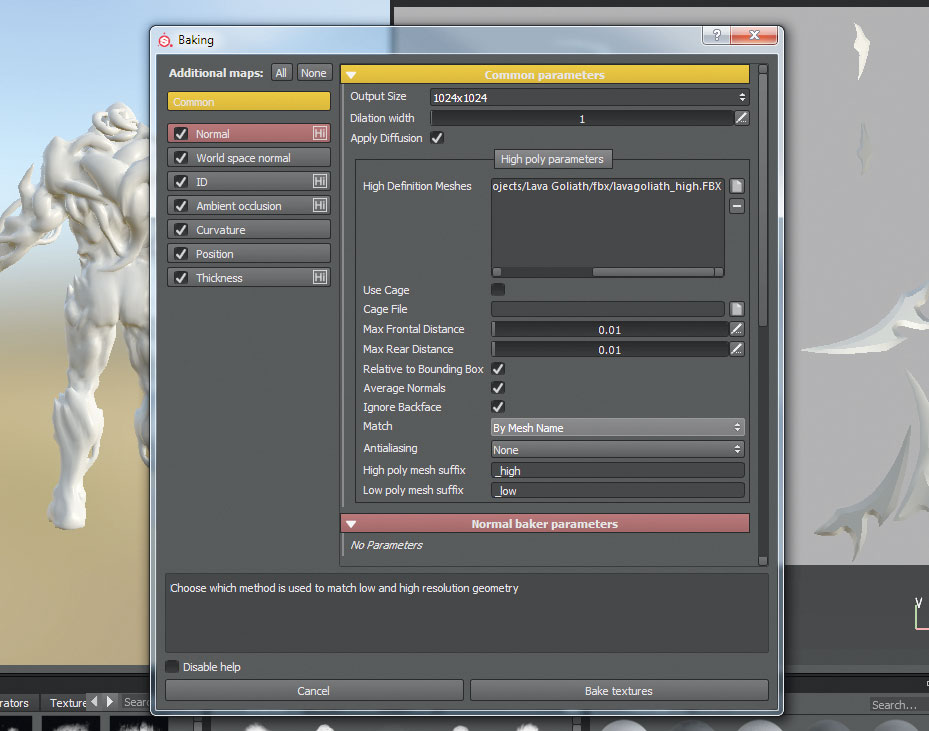
Una vez en el menú para hornear, puede establecer la resolución de los mapas al horno. También puede cargar su archivo .fbx diezmado de alta resolución desde Zbrush haciendo clic en el icono de Página Pequeño junto a la Plaza de Meses de alta resolución. De forma predeterminada, está en la sección normal, así que vaya a coincidir y cambiar la configuración predeterminada de 'SIEMPRE' a 'por nombre de malla'.
12. Hornear tus texturas.
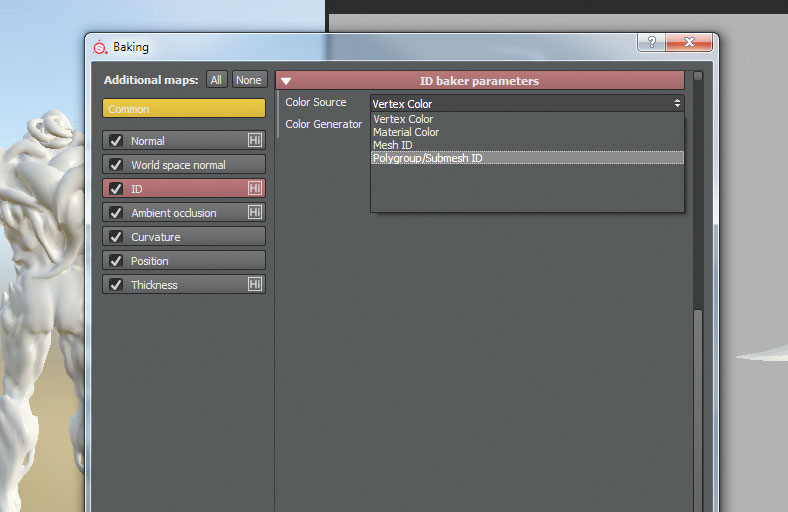
Ahora vaya al menú de identificación dentro del menú para hornear. A partir de aquí, seleccione el menú de origen de color y desplácese hacia abajo en la barra hasta que llegue a la opción PolyGroup / ID de envío. Ahora deberías estar todos establecidos, así que simplemente presiona las texturas de horneado. Ahora todas las texturas deben estar ubicadas en los mapas adicionales que acaba de hornear. Si desea modificarlos en Photoshop, debe exportar las texturas seleccionándolas desde el menú Mapas adicionales.
Este artículo apareció originalmente en Mundo 3d emisión 208; cómpralo aquí !
Cómo - Artículos más populares
Cómo crear una habilidad Alexa para su sitio
Cómo Sep 14, 2025[dieciséis] Muchos de nosotros ahora tenemos algún tipo de asistente de voz alrededor de la casa, ya sea un eco de Amazon, Apple Home..
Use WordPress como un CM sin cabeza
Cómo Sep 14, 2025[dieciséis] Escuché por primera vez sobre el enfoque de CMS sin cabeza en una charla que vi desde las ciudades gemelas, Drupal. Me gu..
4 puntas de optimización de imágenes esenciales
Cómo Sep 14, 2025[dieciséis] Unos pocos afortunados desarrolladores y este autor tuvieron la oportunidad de EDITAR TECH EDITAR el nuevo ebook de optimi..
Crea un cepillo de malla de desplazamiento vectorial
Cómo Sep 14, 2025[dieciséis] No te pierdas Vértice 2018 , nuestro evento de debut para la comunidad de CG. Embalado con..
Modelo Una criatura alienígena pirata en Zbrush
Cómo Sep 14, 2025[dieciséis] Para ayudarte a aprender a crear un personaje de pirata alienígena en 3D, te mostraré cómo esculpí la cara de mi criat..
12 consejos para la iluminación 3D realista
Cómo Sep 14, 2025[dieciséis] La iluminación es fundamental en cualquier Arte 3d Proyecto en el que trabajas. En el nivel más básico, es u..
Cómo capturar la luz con aceites
Cómo Sep 14, 2025[dieciséis] La luz es algo que siempre inspira a los pintores, ya sea que sea el sol brillando en las piedras de un edificio o una flo..
Cómo crear una reina hada vívida
Cómo Sep 14, 2025[dieciséis] Se le pide que pinte una reina de hadas de mala culo por nada que no sea mi revista favorita, ImagineFX, me emocionó much..
Categorías
- AI & Machine Learning
- Airpods
- Amazon
- Amazon Alexa & Amazon Echo
- Amazon Alexa & Amazon Echo
- Amazon Fire TV
- Amazon Prime Video
- Android
- Teléfonos Y Tabletas Android
- Android Phones & Tablets
- TV Android
- Apple
- Apple App Store
- Homekit De Apple & Apple HomePod
- Música De Apple
- Apple TV
- Mierda De Apple
- Aplicaciones Y Aplicaciones Web
- Apps & Web Apps
- Audio
- Chromebook & Chrome OS
- Chromebook & Chrome OS
- Cromecast
- Cloud & Internet
- Cloud & Internet
- Nube E Internet
- Hardware De Computadora
- Historial De La Computadora
- Cordón De Corte Y Transmisión
- Cord Cutting & Streaming
- Discord
- Disney +
- DIY
- Electric Vehicles
- Erientadores
- Esenciales
- EXPLAINERS
- Juego De Azar
- General
- Gmail
- Adjunto De Google Y Google Nest
- Google Assistant & Google Nest
- Google Chrome
- Google Docs
- Google Drive
- Google Maps
- Google Play Store
- Hojas De Google
- Google Slides
- Google TV
- Hardware
- HBO MAX
- Cómo
- Hulu
- Slang Y Abreviaturas De Internet
- IPhone Y IPad
- Kindle
- Linux
- Mac
- Mantenimiento Y Optimización
- Microsoft Edge
- Microsoft Excel
- Microsoft Office
- Microsoft Outlook
- Microsoft PowerPoint
- Equipos De Microsoft
- Microsoft Word
- Mozilla Firefox
- Netflix
- Interruptor Nintendo
- Paramount +
- PC GAMING
- Peacock
- Fotografía
- Photoshop
- PlayStation
- Privacidad Y Seguridad
- Privacy & Security
- Privacidad Y Seguridad
- Roundups Del Producto
- Programming
- Raspberry Pi
- ROKU
- Safari
- Teléfonos Y Tabletas Samsung
- Samsung Phones & Tablets
- Slack
- Inicio Inteligente
- Snapchat
- Redes Sociales
- Space
- Spotify
- Tinder
- Solución De Problemas
- TV
- Videojuegos
- Virtual Reality
- VPNS
- Navegadores Web
- WiFi Y Enrutadores
- Wifi & Routers
- Windows
- Windows 10
- Windows 11
- Windows 7
- XBOX
- YouTube & YouTube TV
- YouTube & YouTube TV
- ZOOM
- Explicadores







